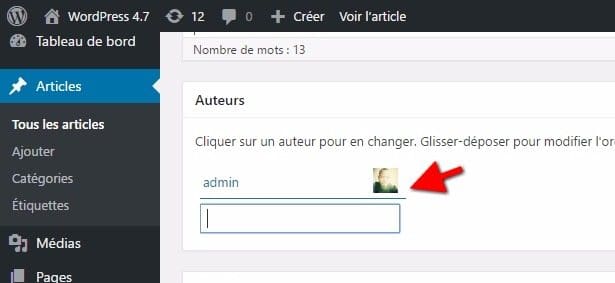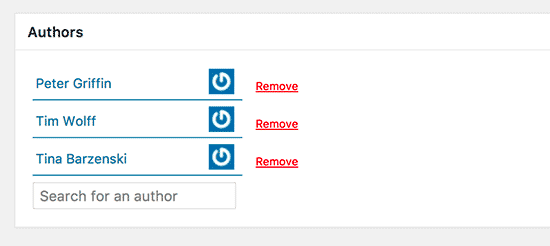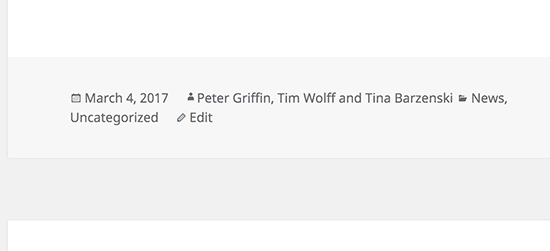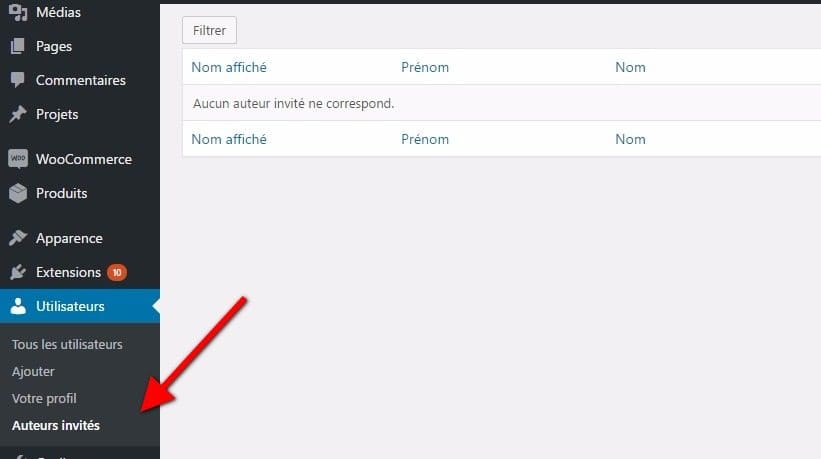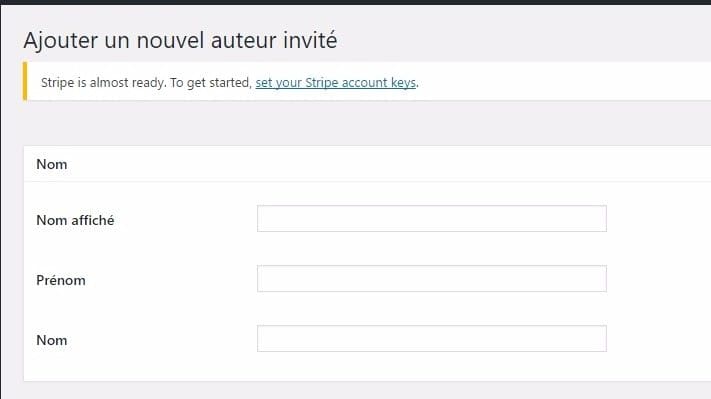Voulez-vous que plusieurs auteurs travaillent sur un même article sur WordPress ? De nombreux sites Web ont souvent plusieurs auteurs qui travaillent sur le même article. Par exemple, sur les sites d’actualité parfois des journalistes multiples contribuent à une histoire unique. Dans ce cas, vous voudrez peut-être donner du crédit à tous les auteurs qui ont travaillé sur cet article. Dans ce tutoriel, nous allons vous montrer comment permettre à plusieurs auteurs d’être associés à un article sur WordPress.
La première chose que vous devez faire est d’installer et d’activer le plugin « Co-Authors Plus ». Pour plus de détails, consultez notre guide étape par étape sur la façon d’installer un plugin WordPress.
Ensuite, vous devez modifier l’article où vous souhaitez assigner plus d’un auteur.
Sur l’écran d’édition de l’article, vous remarquerez la nouvelle boîte « auteurs » juste en dessous de l’éditeur d’articles.
Par défaut, il affichera l’auteur original de l’article. Vous pouvez ajouter d’autres auteurs en entrant leur nom dans la zone de recherche ci-dessous.
Le plugin commencera à afficher les auteurs disponibles. Vous devez sélectionner l’utilisateur que vous souhaitez ajouter en tant que contributeur.
Le nom de l’auteur sélectionné apparaît maintenant sous le nom de l’auteur original.
Vous pouvez continuer à ajouter d’autres auteurs, au besoin. Une fois que vous avez terminé, vous devez enregistrer ou publier votre article.
Comment afficher plusieurs auteurs sur votre blog
Malheureusement, le plugin n’affiche pas automatiquement plusieurs auteurs sur votre site. Pour cela, vous aurez besoin de modifier le fichier de modèle de votre thème.
Vous aurez besoin d’éditer le fichier chargé d’afficher le nom des auteurs des articles. Cela pourrait être single.php, content.php, ou une étiquette de modèle dans votre fichier « functions.php ». Vous devrez probablement faire un tour sur le Codex de WordPress.
Vous rechercherez le code avec l’étiquette « the_author_posts_link() » sur l’un de vos modèles et vous devrez le remplacer par le code suivant.
if ( function_exists( 'coauthors_posts_links' ) ) {
coauthors_posts_links();
} else {
the_author_posts_link();
}
Voici comment il pourra s’afficher sur votre site.
Comment ajouter des auteurs invités
Par défaut, ce plugin ne peut rechercher et afficher que les utilisateurs enregistrés sur votre site Web. Que faire si vous souhaitez donner du crédit aux auteurs invités qui n’ont pas de compte sur votre blog ?
« Co Author Plus » offre une solution facile. Il vous permet d’ajouter des auteurs invités sans leur donner accès à votre tableau de bord ou sans avoir à modifier les privilèges de votre blog. Auteurs invités peuvent vous envoyer leurs articles par email, et vous pouvez les ajouter à votre site WordPress.
Voyons voir comment ajouter des auteurs invités sur « Co Authors Plus ».
Tout d’ abord, vous devez vous diriger vers les « Utilisateurs » Auteurs des clients page et cliquez sur le bouton « Ajouter un nouveau » en haut.
Sur l’écran suivant, vous devez fournir des informations sur l’auteur telles que le nom, l’email, site web, etc. Une fois que vous avez terminé, cliquez sur le bouton « Ajouter un auteur invité » pour enregistrer vos modifications.
C’est tout ce que vous avez ajouté un auteur invité.
Maintenant, vous serez en mesure de les sélectionner en tant qu’auteur pour les articles sur votre site WordPress, tout comme vous sélectionnerez les utilisateurs enregistrés.
C’est tout pour ce tutoriel, j’espère qu’il vous permettra de facilement d’ajouter des co-auteurs sur votre blog WordPress. Si vous avez des questions, n’hésitez pas à nous les poser.